科学计算器比如10的几次方那个方怎么按
Posted
tags:
篇首语:本文由小常识网(cha138.com)小编为大家整理,主要介绍了科学计算器比如10的几次方那个方怎么按相关的知识,希望对你有一定的参考价值。
下面给出科学计算器计算10的X次方的按法:
所需材料:这里使用WIN7计算器进行演示(和实体计算器使用方法类似)。
一、打开科学计算器后,首先使用数字面板输入数字“10”。
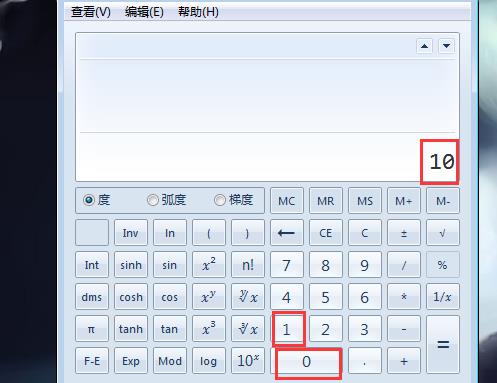
二、然后按下科学计算器面板中的“X的Y次方”键。
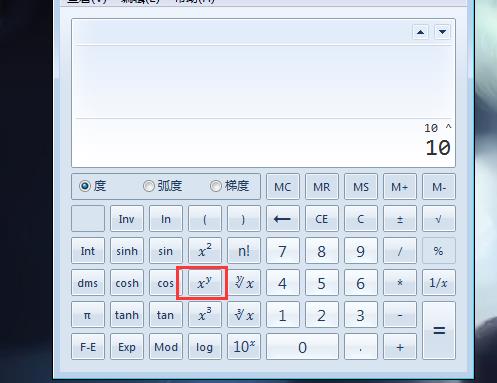
三、按下该键后,就可以输入需要计算的次方,比如下图中输入的数字“3”,就是求10的3次方。
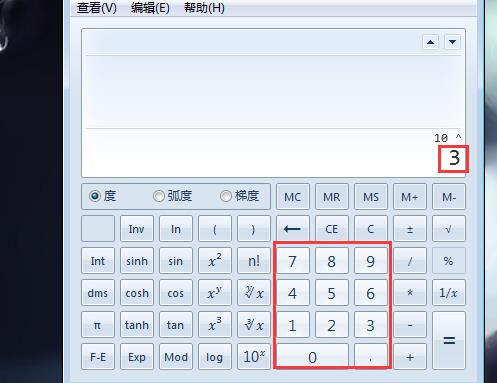
四、最后按下数字键盘上的“等号键”即可得到10的3次方结果。
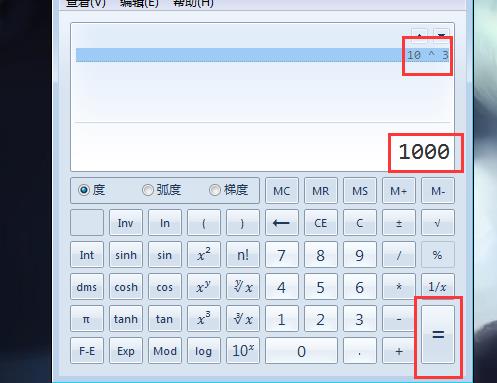
如何取消科学计数法?
取消科学计数法的步骤如下:
所需材料:电脑、Excel 。
一、这里以Excel2007为例。首先在表格内选择要转换的单元格。
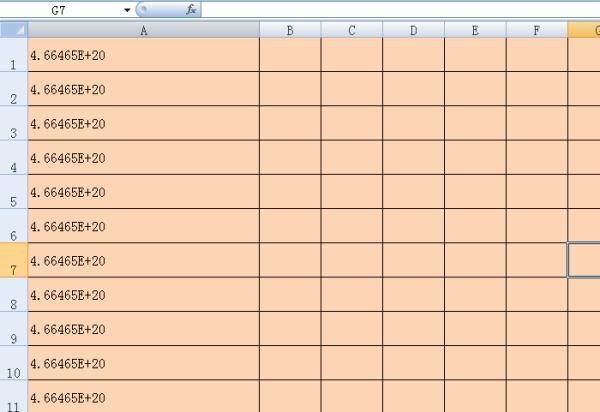
二、然后点击导航栏的“数据”。

三、在“数据”栏内点击“分列”。
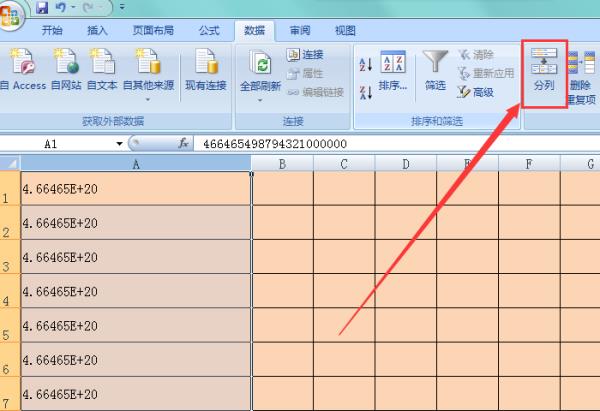
四、分列第一个界面选择“分隔符号”,然后点击“下一步”。
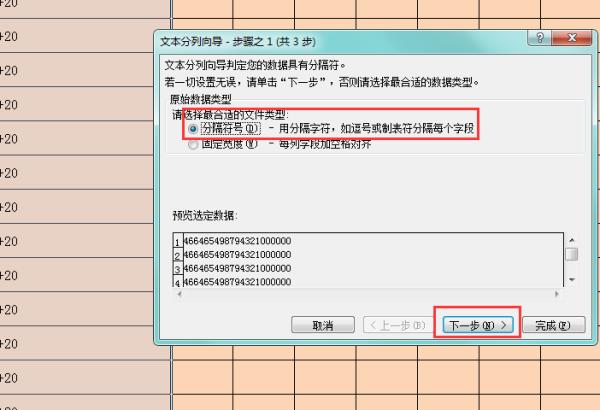
五、第二个界面分隔符号选择“Tab键”,文本识别符号选择“逗号”,然后点击“下一步”。
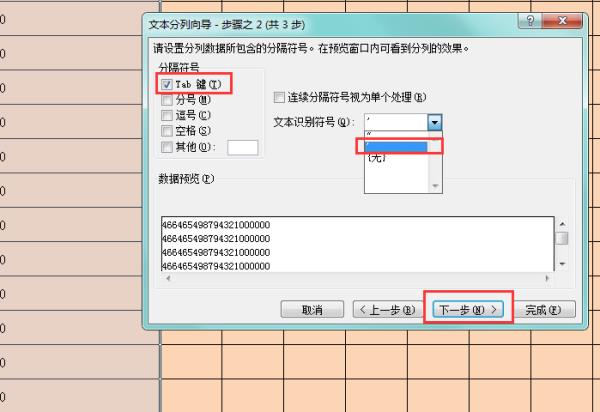
六、第三个界面列数据格式选择“文本”,然后点击“完成”。
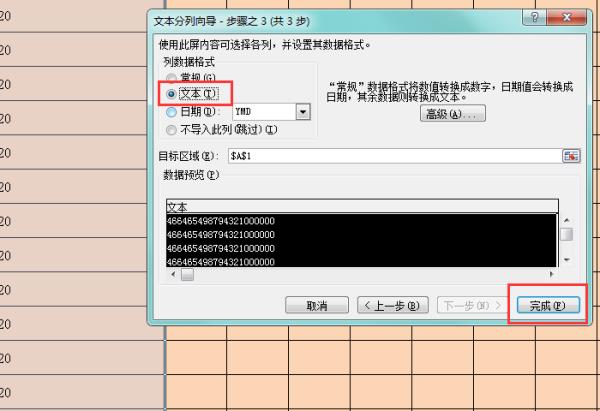
七、最后回到表格,就能够看到所选择的数据就已经取消科学计数法了。
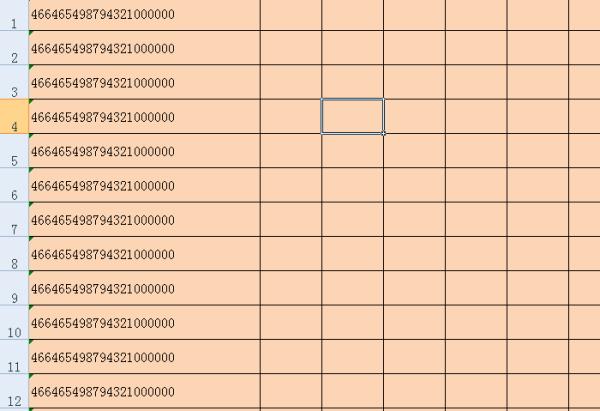
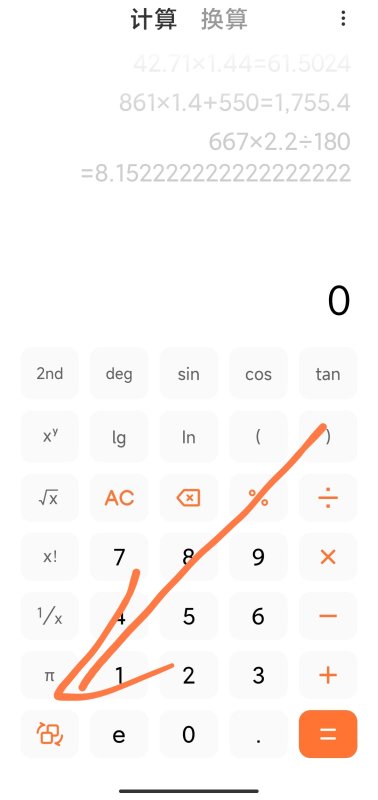
箭头那个标记
直接点左下角,那个按钮。就可以切换科学计数法
以上是关于科学计算器比如10的几次方那个方怎么按的主要内容,如果未能解决你的问题,请参考以下文章